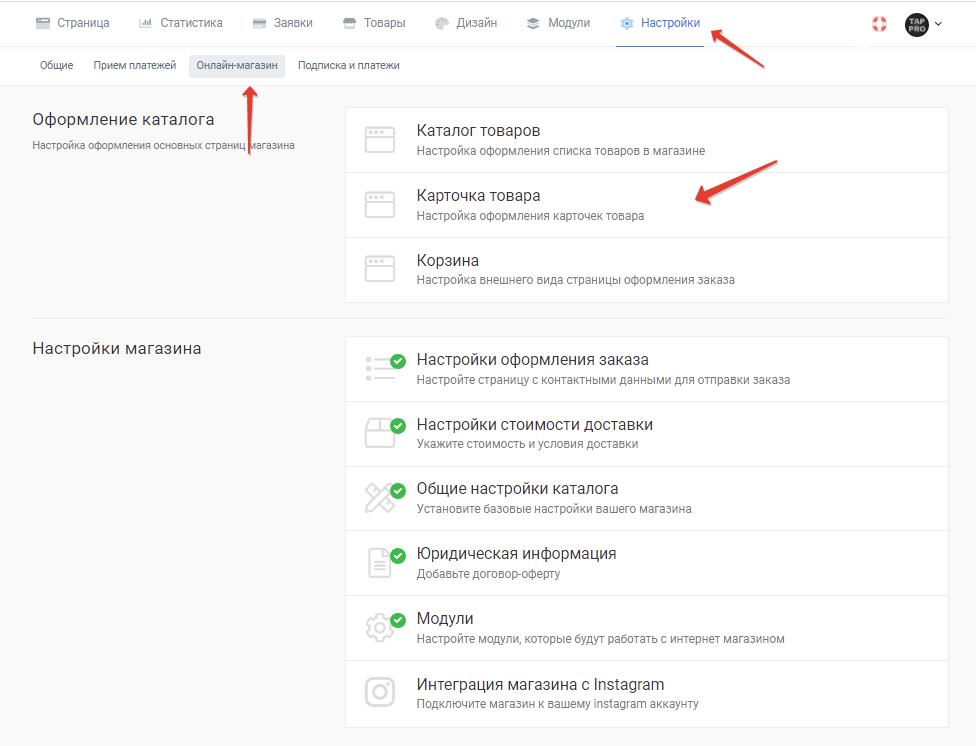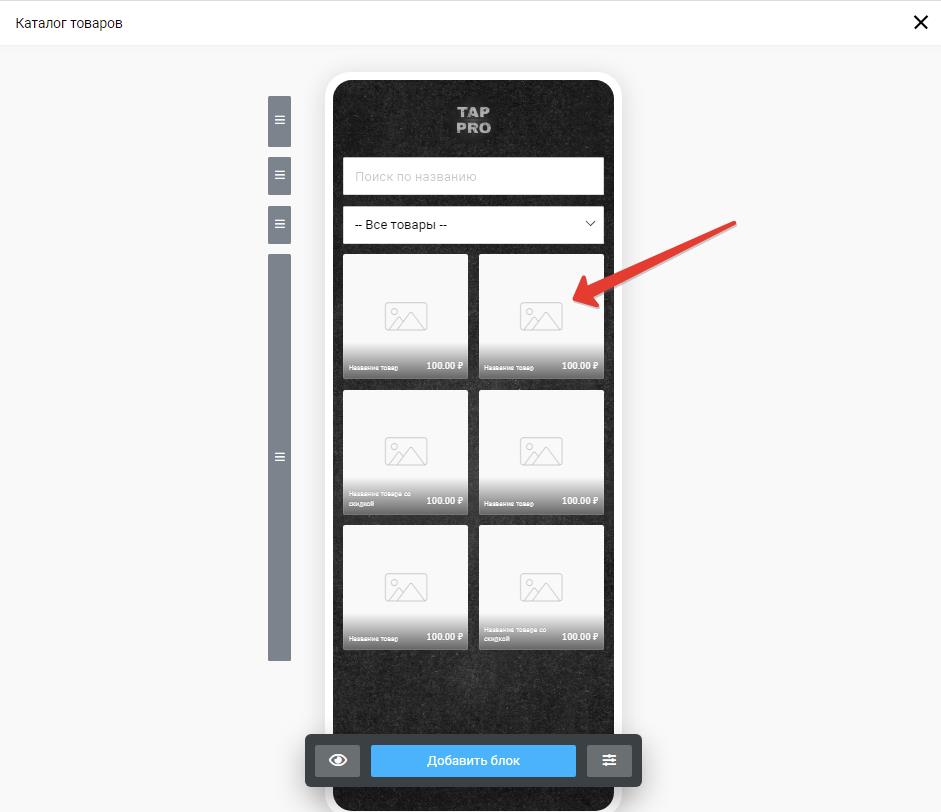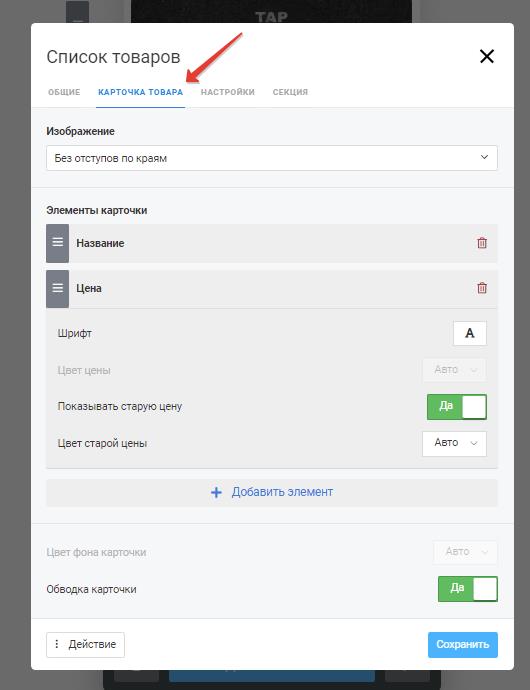Основное назначение магазина в нашей системе - организация продаж товаров. Через магазин можно продавать как физические товары (в том числе, требующие доставки), так и цифровые (инфопродукты).
Но для цифровых товаров более удобно использовать блок "Форма и платежи" (обычно размещается на отдельной странице, см. соответствующие разделы ЧаВо), который предоставляет более широкие возможности настройки.
Добавьте блок "Ссылка" с действием "Открыть магазин"
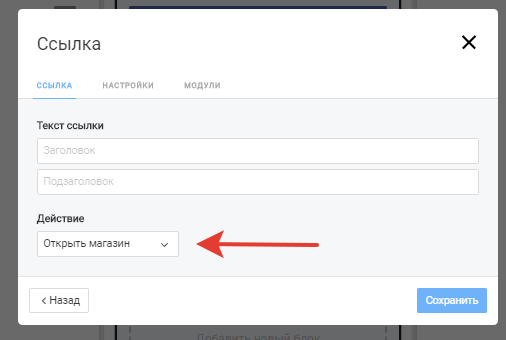
Магазин в Taplink может работать в двух режимах:
- витрина (без кнопки купить, просто демонстрация товаров)
- магазин (с возможностью положить в корзину и приемом оплат)
Переключение между ними выполняется через
Чтобы кнопка корзина была видна этот переключатель должен находится поставить в положении НЕТ.
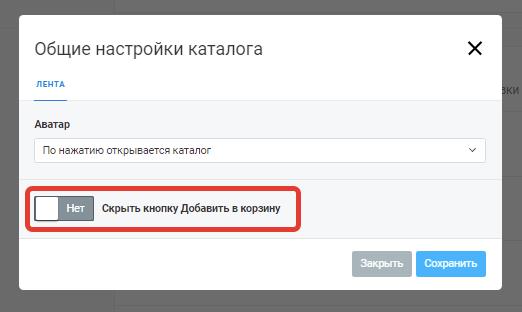
Эти настройки выполняются через Настройки - Онлайн-магазин - Каталог товаров, где можно как настроить вид стандартных блоков, так и добавить любой блок, к примеру баннер или кнопку перехода в мессенджеры.
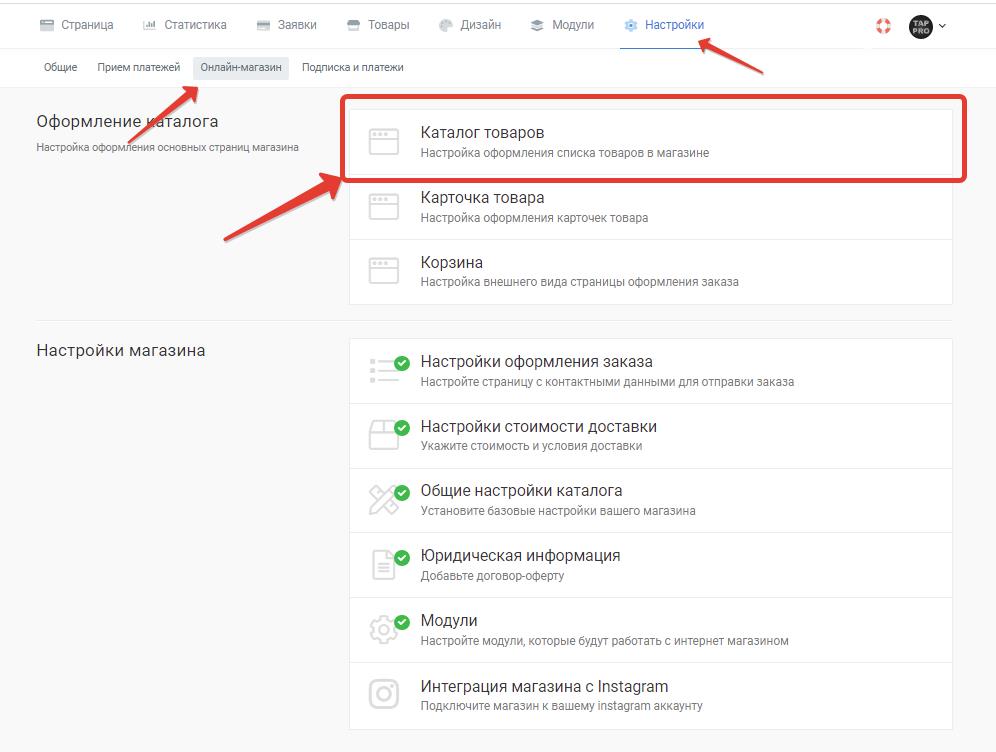
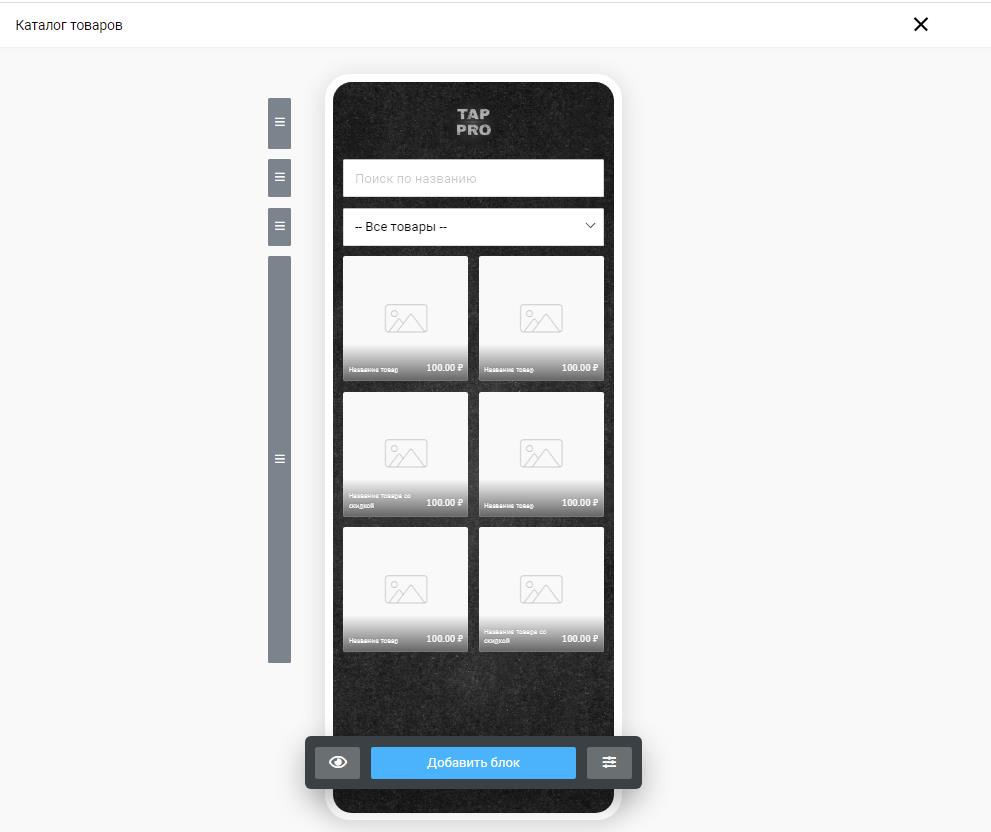
Необходимо включить соответствующий режим в Настройки - Онлайн-магазин - Каталог товаров
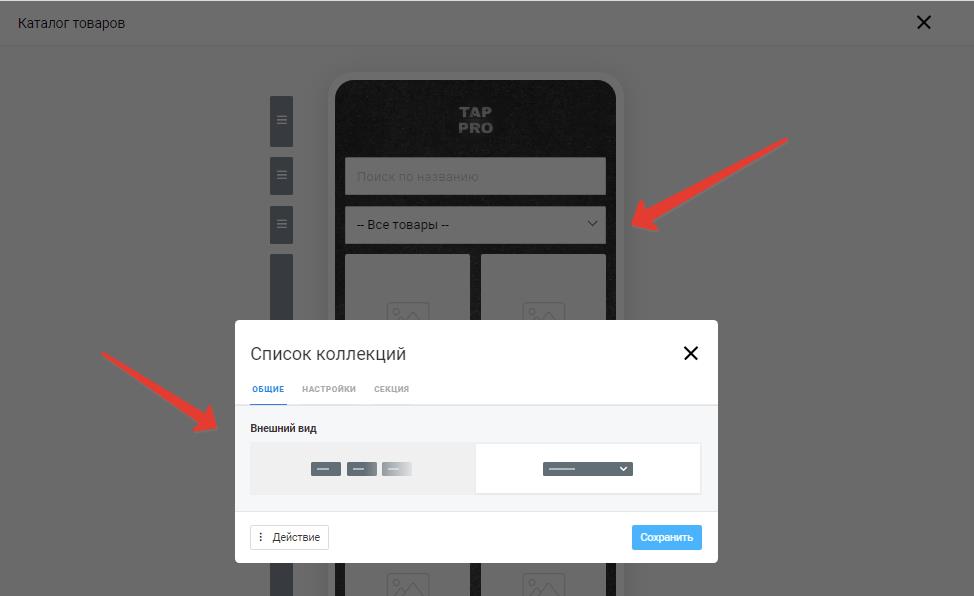
Задать нужную денежную единицу можно в Настройки - Общие - Валюта. Обратите внимание: в одном аккаунте может быть только одна валюта, для приема онлайн-платежей выбранная платежная система должна ее поддерживать.
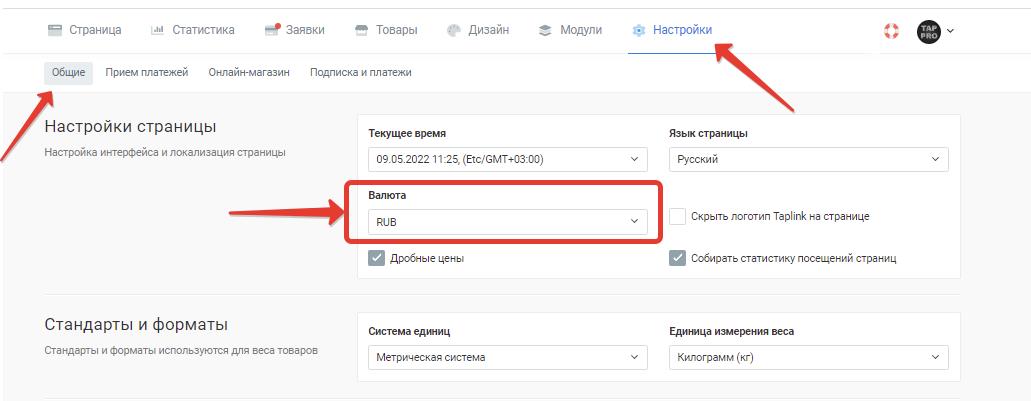
Да, в настройках модуля "Уведомления" есть ссылка для активации бота. Вам необходимо отправить ее со всех аккаунтов, на которые необходимо подключить уведомления.
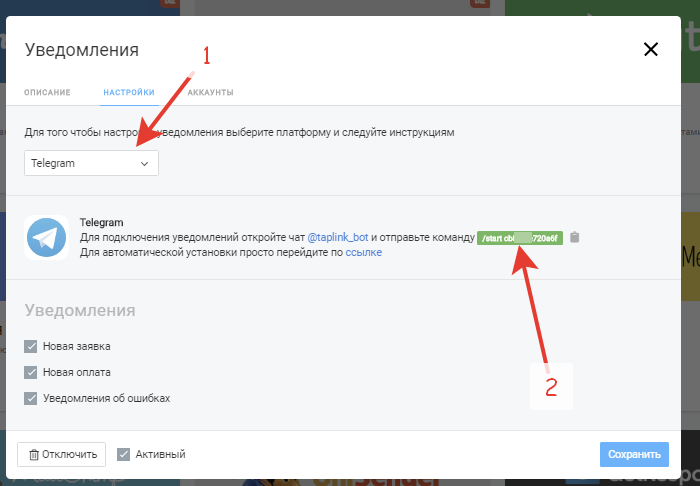
Да. Такой режим реализуется за счет метода приема оплат "Ручная оплата". По факту это режим подтверждения заказа, в котором в Taplink формируется заказ, а его оплата производится вне нашей системы (прямым переводом, наличными курьеру и т.д.).
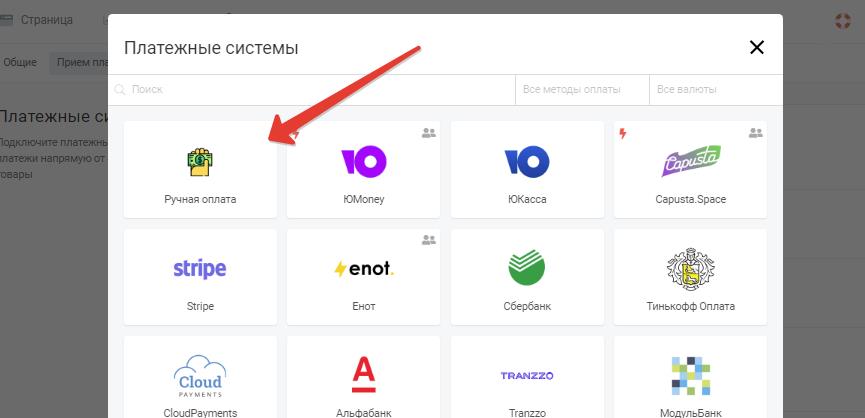
Для добавления этого способа оплаты выберите Настройки - Платежи - Добавить платежную систему - Ручная оплата и добавьте этот способ оплат. Там же можно задать сообщение, которое будет показано клиенту.
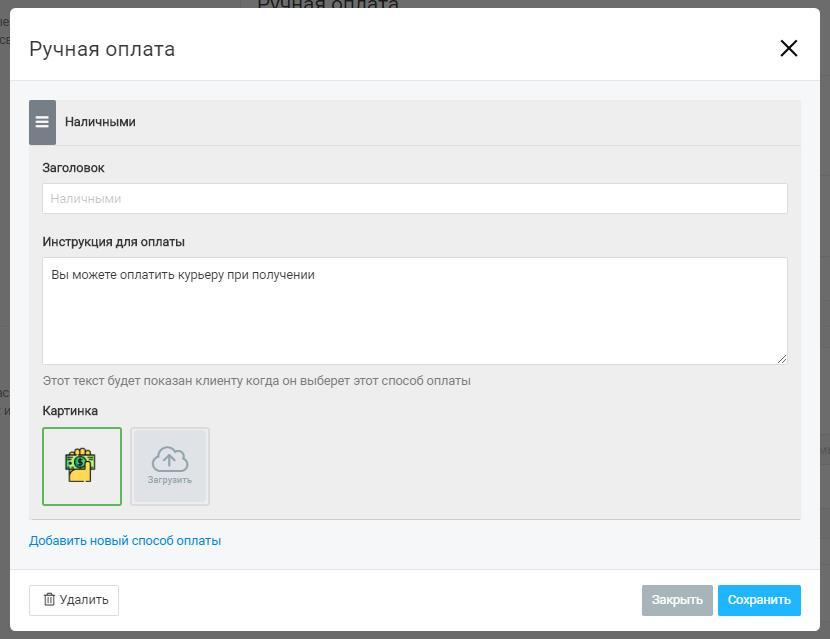
Если подключена онлайн-касса, то отправка чека в налоговую выполняется только после подтверждения вами этого платежа на странице "Заявки".
Для корректной работы магазина необходимо последовательно пройти все пункты настройки на странице Настройки - Онлайн-Магазин, кроме последнего (Интеграция магазина с Instagram). Настроенные пункты отображаются белой галочкой на зеленом фоне. Если вам не требуется часть пунктов (к примеру доставка) - просто войдите в него и нажмите "Сохранить", чтобы система сочла его настроенным.
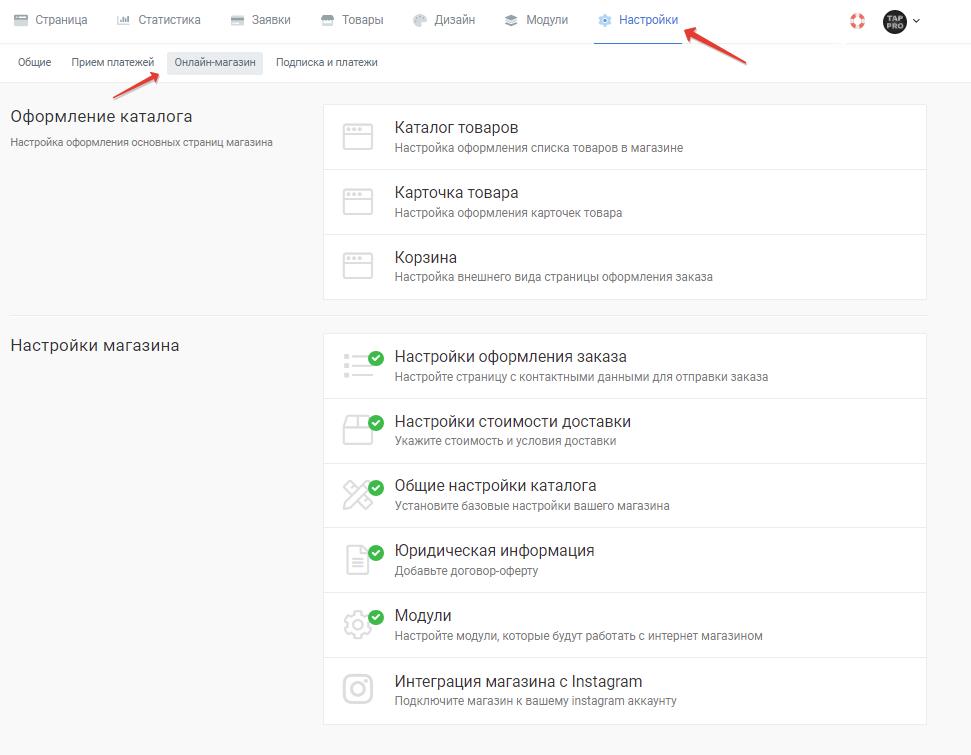
Настройка набора данных, собираемых при оформлении заказа, выполняется через Настройки - Онлайн-магазин - Настройки оформления заказа.
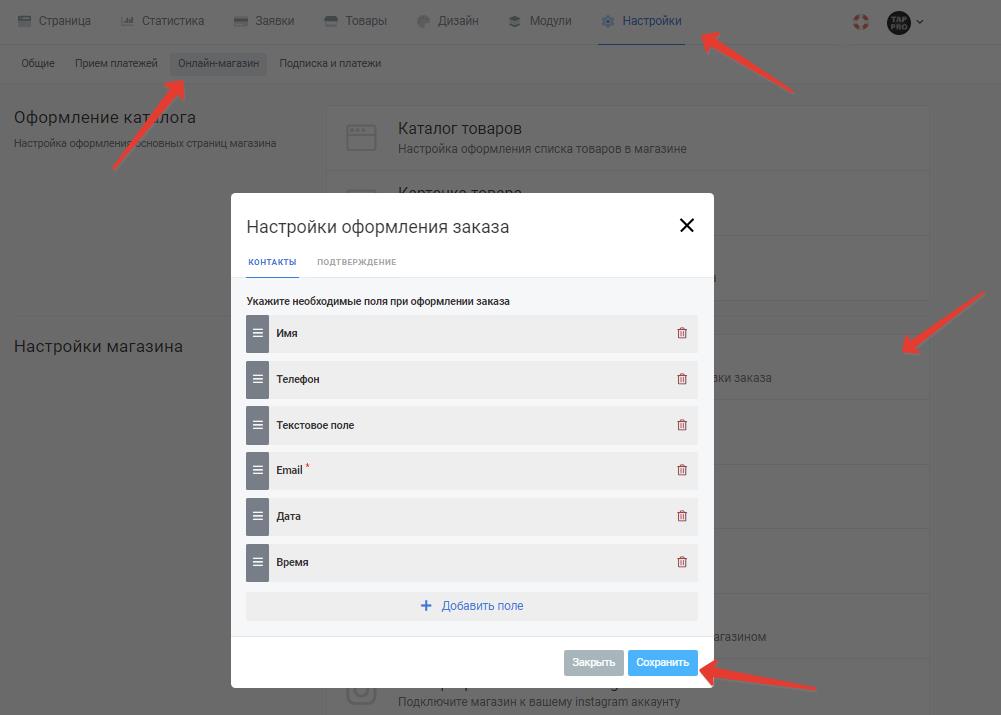
Вам необходимо создать внутреннюю страницу и указать ее в Настройки - Онлайн-магазин - Настройки оформления заказа - Подтверждение.
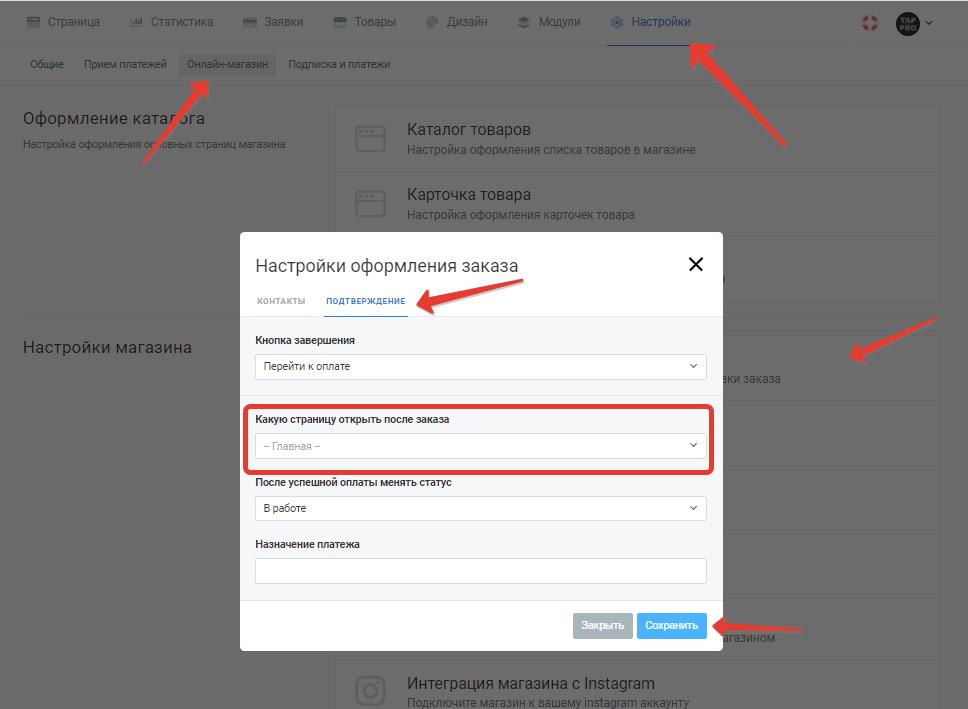
Почтовые рассылки в Taplink осуществляются через сервисы рассылок, в Mailchimp и SendPulse мы можем отдавать информацию о составе заказа. В свою очередь, используя эти данные, на стороне сервиса рассылок вы сможете сделать письмо, которое будет отправляться клиенту при оформлении заказа и после оплаты.
Шаг 1: Подключить сервис рассылок к Taplink (подписка на его услуги оплачивается отдельно, в его пользу), для чего необходимо ввести данные для подключения сервиса рассылок в Модули - Sendpulce (или Mailchimp, смотря что подключаете). Флажок "Добавление подписчиком методом double-opt-in" рекомендуется снять (иначе, пока клиент не подтвердит желание получать ваши сообщения перейдя по ссылке из письма подтверждения он информацию не получит)
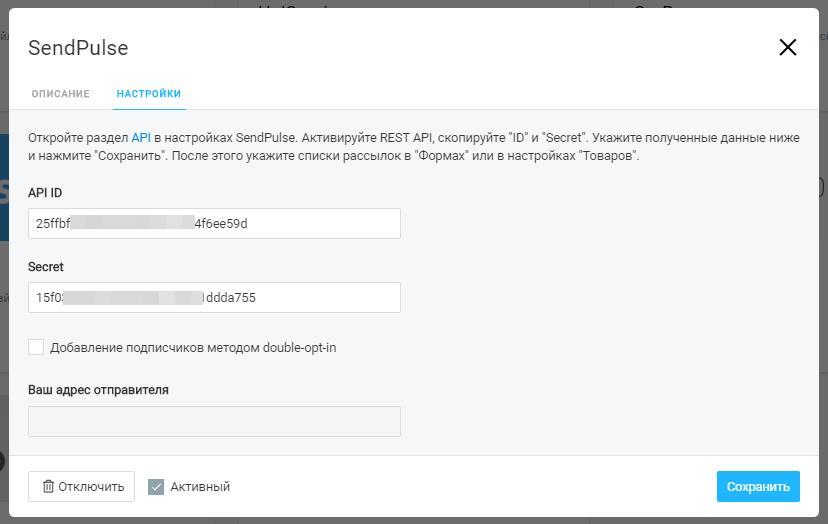
Шаг 2: Включить рассылки для раздела Товары (магазина), для чего необходимо перейти в Настройки - Товары - Модули и указать в какие списки адресов информация из Taplink должна попадать в сервис рассылок при создании заявки (список "Новая заявка") и после оплаты (список "Успешная оплата").
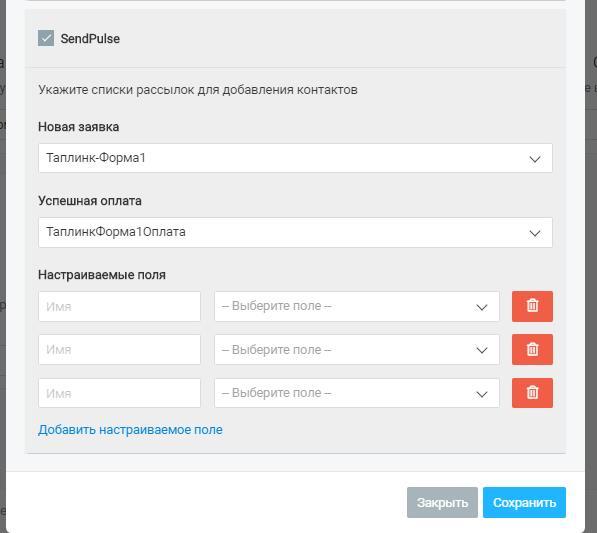
Шаг 3: Настроить поля данных, которые необходимо отдавать в сервис рассылок. Название поля Taplink выбирается из выпадающего списка.
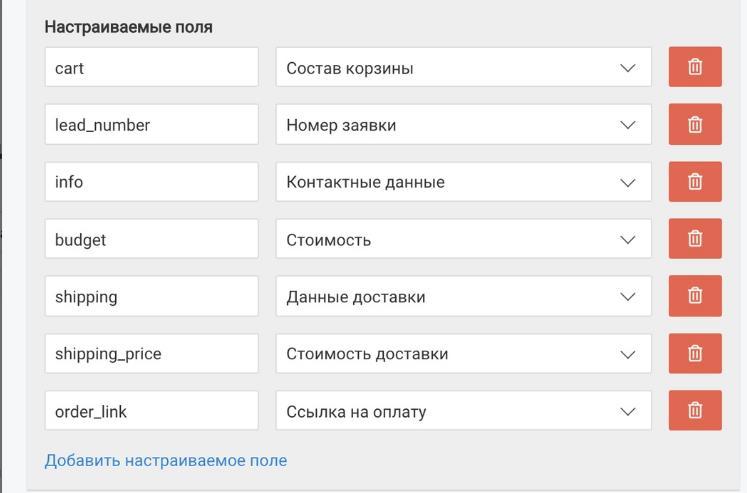
Шаг 4: В сервисе рассылок создать письмо, которое будет автоматически отправляться на указанный адрес почты при его добавлении в список рассылки. При создании письма в качестве переменных можно использовать данные, которые поступают из Taplink.
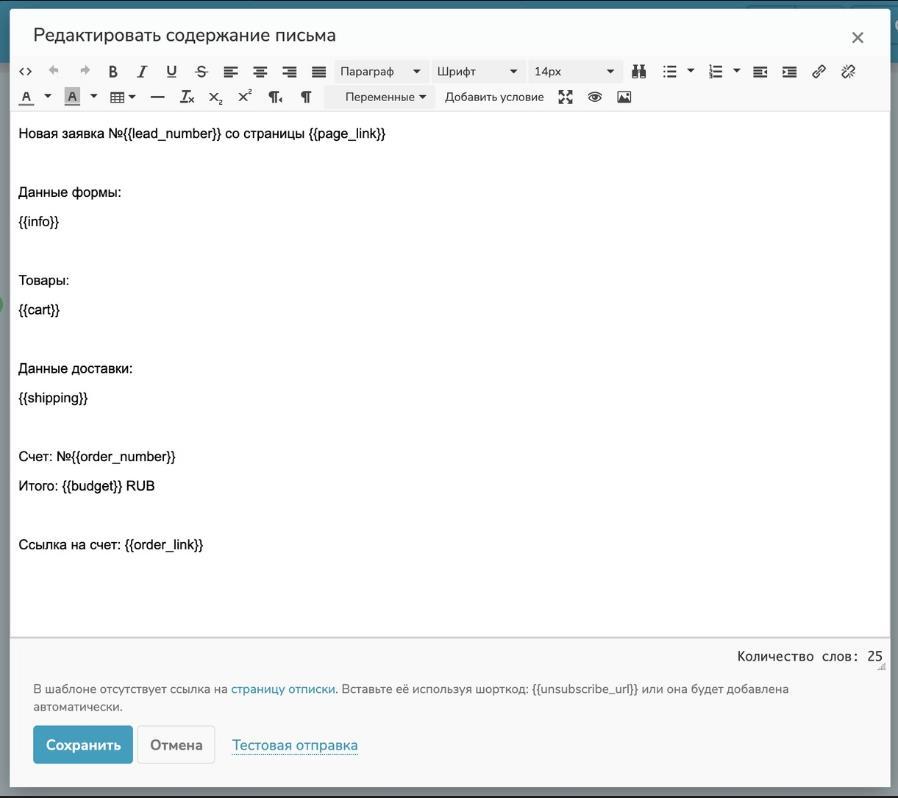
Настройки параметров отображения карточек товара выполняется в Настройки - Онлайн-Магазин - Карточка товара.